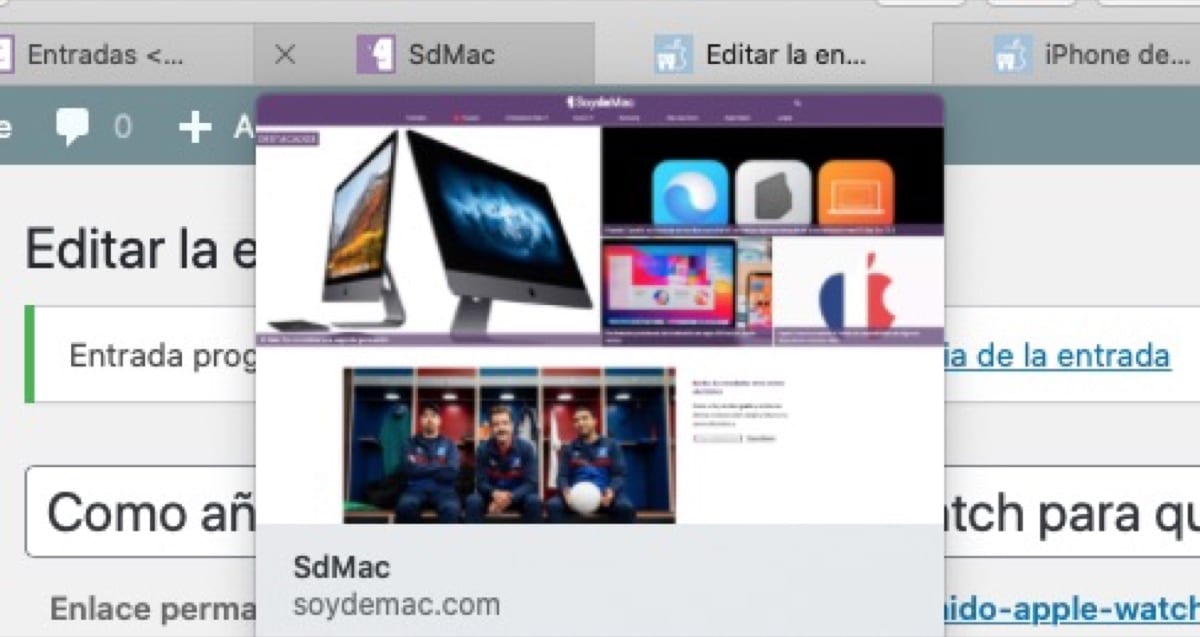
Una delle opzioni che sono state aggiunte a Safari alcune versioni fa di macOS, è quella di visualizzare in anteprima le finestre nelle schede, una sorta di anteprima in Safari. Questo fa passare il mouse sulla scheda per vedere il Web per un momento e questo verrà risolto direttamente se teniamo il puntatore lì.
In Safari in questo momento non esiste un'opzione facile per rimuovere questa anteprima dal menu, devi passare attraverso una riga di codice dal Terminale. In questo caso si tratta semplicemente di aggiungere la riga di comando ma sarebbe molto meglio se Apple aggiungesse un pulsante diretto nelle opzioni del browser per abilitare o disabilitare questa funzione di anteprima, al momento questo pulsante non esiste.
Per prima cosa dobbiamo dare accesso a Terminal
Per iniziare dobbiamo passare attraverso le Preferenze di Sistema e fare clic sull'opzione Sicurezza e privacy. Una volta dentro dobbiamo sbloccare il lucchetto con la nostra password utente e quindi fare clic sull'opzione: Accesso completo al disco.
Una volta che abbiamo tutto questo pronto, dobbiamo semplicemente farlo terminale di accesso e copia questa riga di comando con Safari chiuso:
i valori predefiniti scrivono com.apple.Safari DebugDisableTabHoverPreview 1
Ora riavviamo Safari e il gioco è fatto. Per tornare al solito stato delle finestre di anteprima dobbiamo semplicemente farlo modificare da 1 a 0 alla fine della riga di comando. Questo sarà simile a questo:
i valori predefiniti scrivono com.apple.Safari DebugDisableTabHoverPreview 0
È qualcosa di abbastanza semplice da fare Come si dice, ma lo sarebbe molto di più se Apple aggiungesse l'opzione direttamente dalle Preferenze del browser e non richiedesse l'aggiunta di una riga di comando nel Terminale.